Un instrument cuțit este utilizat pentru a împărți orice suprafață a unei ochiuri prin trasarea liniilor. Cu alte cuvinte, un instrument cuțit este un instrument de modelare pentru a forma noi bucle de margine și vârfuri. Instrumentul pentru cuțit este destul de simplu. Pentru a selecta instrumentul cuțit, trebuie să activați Modul de editare.
Există diverse metode pentru a accesa instrumentul cuțit:
- Utilizarea meniului Instrumente rapide
- Utilizarea tastelor de comandă rapidă
Utilizarea meniului Instrumente rapide
Instrumentul cuțit poate fi accesat din meniul Instrumente rapide. Veți vedea o mulțime de seturi de instrumente în modul Editare. Alegeți una dintre metodele pentru a activa Modul de editare. Selectați rețeaua și faceți clic pe fila Spațiu de lucru de modelare sau pur și simplu apăsați tasta „Tab”. Un alt mod de a intra în modul de editare este prin simpla navigare în panoul de interacțiune a obiectelor și selectarea Modului de editare din meniul derulant. Plasa selectată va fi evidențiată în modul Editare.

Din meniul din stânga ferestrei de vizualizare, găsiți instrumentul cuțit, dacă nu îl găsiți, apăsați tasta „T”. Cursorul va deveni un mic bisturiu. Faceți clic și trageți mouse-ul pentru a face tăieturi sau pur și simplu țineți cursorul bisturiului peste marginea sau vârful plasei pentru a face tăieturi.

Veți observa că o linie purpurie este încă atașată la cursor chiar și după efectuarea tăieturilor. Pentru a o dezactiva, pur și simplu apăsați „E”. Această metodă vă va permite să continuați procesul de tăiere.
Dacă doriți să anulați toate buclele și tăieturile de margine pe care le-ați făcut, pur și simplu „Faceți clic dreapta” sau apăsați tasta „Esc”.
Acum, pentru a confirma toate tăieturile, apăsați tasta „Enter”. Liniile violet se vor potrivi cu tăieturile ochiurilor. În acest fel puteți identifica că tăierea a fost realizată și aplicată.
Pentru referințe suplimentare, consultați bara de jos a ferestrei Blender.
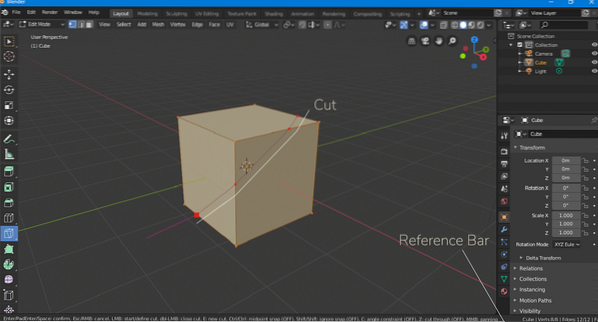

Există un alt sub-instrument în instrumentul cuțit numit „Bisect Tool”. Acest instrument este folosit pentru a tăia ochiurile în jumătăți.
Pentru a selecta acest instrument, cum ar fi instrumentul cuțit, trebuie să vă aflați în spațiul de lucru de modelare. Apăsați lung pictograma instrumentului cuțit, pictograma bisect va apărea, treceți cursorul peste această pictogramă și eliberați, așa cum se arată în imaginea următoare.

Acum, faceți o tăietură, un gizmo va apărea normal. Cel mai important lucru este panoul operator al instrumentului Bisect. Acest panou are câteva setări importante.
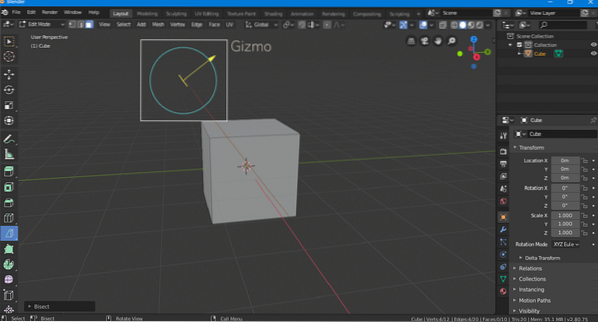
Avion Punct: Poziționați de-a lungul axelor x, y și z
Avion Normal: Rotație față de normal
Umplere, degajare interioară, degajare exterioară: Bifând „Caseta de verificare umplere”, vă va permite să umpleți fața tăieturii. Clear Inner și Clear Outer sunt două fețe ale tăieturii. Aceste casete de selectare vă permit să păstrați ambele părți ale tăieturii.
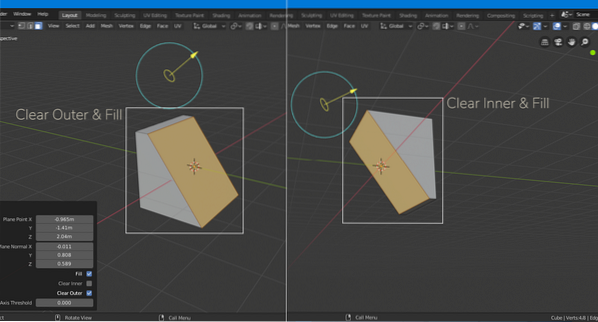
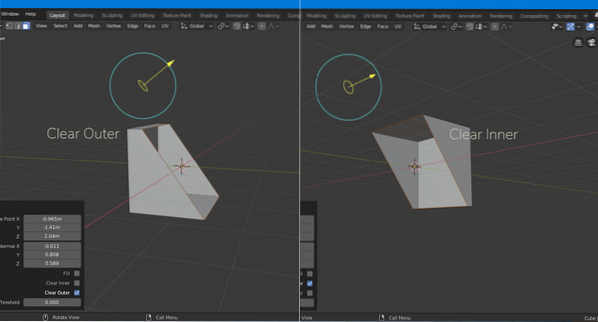
Utilizarea tastelor de comandă rapidă
Tastele rapide joacă un rol foarte important în modelarea 3D. Crește viteza de lucru. Nu trebuie să pierdeți timpul trecând la modul de editare și apoi selectând instrumentul din meniul de instrumente rapide.
Pentru a accesa instrumentul cuțit, mai întâi, intrați în spațiul de lucru de modelare sau în modul editare. Pentru a intra rapid în Modul de editare, apăsați tasta „Tab”, apoi apăsați tasta „K” pentru a activa instrumentul cuțit. Pentru instrumentul de bisectare, trebuie să țineți apăsate câteva taste „Shift + Spacebar 2”.
Unele alte taste rapide realizează următoarea funcție.
Țineți apăsată tasta „Ctrl” pentru fixarea punctului de mijloc. Instrumentul pentru cuțit va prinde centrul marginii.
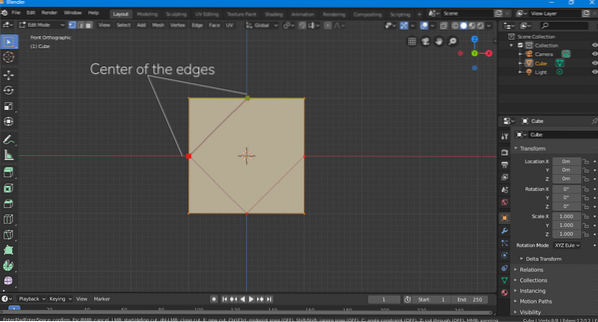
Pentru a adăuga o constrângere de 45 de grade, țineți apăsată tasta „C” în timp ce efectuați tăieturi.
Apăsați „E” pentru a începe o nouă tăiere.
Dacă vă este greu să găsiți un anumit instrument, apoi apăsați tasta „F3”, va apărea un panou de căutare, tastați numele instrumentului și selectați-l odată ce apare.
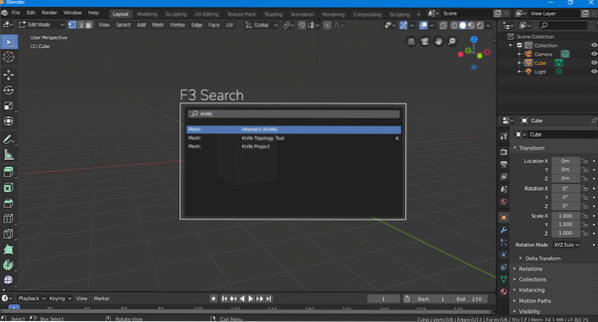
Instrumentul pentru cuțit este unul dintre instrumentele esențiale ale blenderului, care vă permite să tăiați și să împărțiți manual ochiurile. Selectați instrumentele de cuțit din meniul de instrumente rapide sau pur și simplu apăsați tasta „K” în modul Editare. Faceți tăieturile. Dacă doriți să refaceți tăierea, apăsați tasta „Esc” sau pur și simplu faceți clic dreapta. Pentru a confirma tăierea, apăsați „Enter Key”.
Instrumentul bisect este instrumentul secundar al instrumentului cuțit. Țineți pictograma instrumentului cuțitului și va apărea pictograma instrumentului Bisect. Instrumentul Bisect este folosit pentru a tăia ochiurile în 2 jumătăți. Fiecare jumătate poate fi selectată prin intermediul panoului operator. Tasta rapidă pentru a accesa instrumentul de bisect este „Shift + Spacebar 2”. Pentru a căuta rapid instrumentele, apăsați tasta „F3” și tastați cuțitul.
 Phenquestions
Phenquestions


